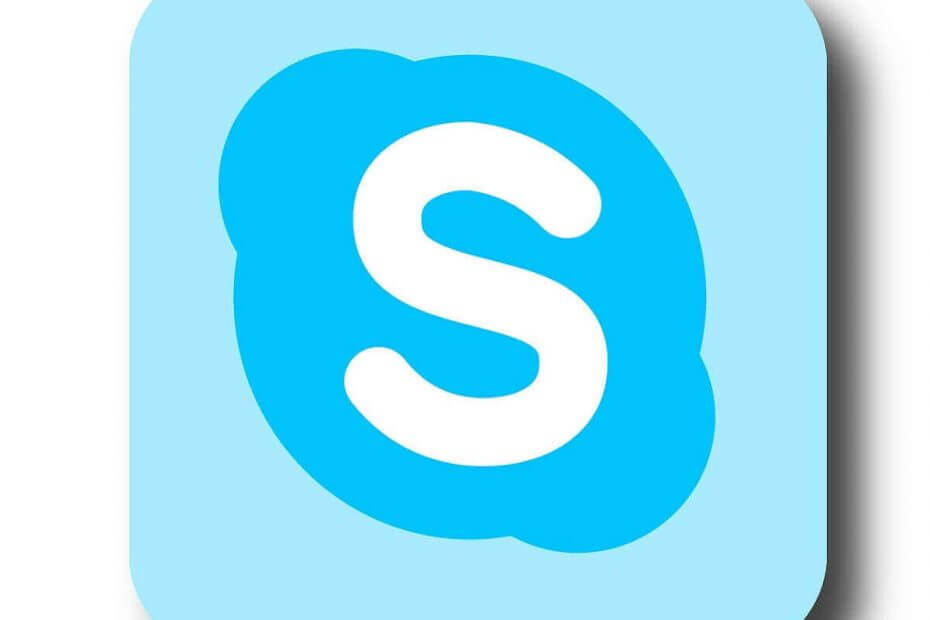- 스카이프 가장 많이 사용되는 인스턴트 메시징 앱 중 하나이지만 Skype에도 문제가 있습니다.
- 많은 사용자가 Skype를 사용할 때 오류 0x80070497이 발생한다고보고했습니다.
- 0x80070497 오류를 수정하려면 특정 서비스를 다시 등록해야합니다.
- 과거에 Skype 문제를 광범위하게 다루었습니다. 더 많은 가이드를 찾고 있다면 Skype 허브.

이 소프트웨어는 드라이버를 계속 실행하여 일반적인 컴퓨터 오류 및 하드웨어 오류로부터 안전하게 보호합니다. 간단한 3 단계로 모든 드라이버를 확인하세요.
- DriverFix 다운로드 (확인 된 다운로드 파일).
- 딸깍 하는 소리 스캔 시작 문제가있는 모든 드라이버를 찾습니다.
- 딸깍 하는 소리 드라이버 업데이트 새 버전을 얻고 시스템 오작동을 방지합니다.
- DriverFix가 다운로드되었습니다. 0 이번 달 독자.
Windows 10은 점점 인기를 얻고 있으며 모든 Windows 7 및 Windows 8 사용자를위한 무료 업그레이드이므로 대부분이 Windows 10으로 전환 한 것은 당연합니다.
인기에도 불구하고 Windows 10은 여전히 새로운 운영 체제이며 오류가있을 수 있으며 사용자가보고하는 오류 중 하나는 Windows 10의 Skype에서 0x80070497 오류입니다.
Skype 오류를 어떻게 수정할 수 있습니까? 0x80070497 Windows 10에서?
1. 명령 프롬프트 사용
- 명령 프롬프트를 시작합니다. 당신은 눌러서 그렇게 할 수 있습니다 Windows 키 + X 및 선택 명령 프롬프트 (관리자).
- 이제 명령 프롬프트에서 BITS 서비스 및 Windows 업데이트 서비스를 중지해야합니다. 이렇게하려면 명령 프롬프트에서 다음 두 명령을 실행하십시오.
- 순 정지 비트
- net stop wuauserv
- 다음으로 qmgr * .dat 파일을 삭제합니다. 이렇게하려면 명령 프롬프트에 입력하고 Enter 키를 누릅니다.
- Del“% ALLUSERSPROFILE % Application DataMicrosoftNetworkDownloaderqmgr * .dat”
이 솔루션을 처음으로 시도하는 경우이 단계를 건너 뛰고 5 단계로 이동하십시오. 이미 모든 단계를 시도했지만 성공하지 못한 경우 모든 단계를 다시 반복하되 이번에는이 단계를 건너 뛰지 마십시오.
이것은 더 공격적인 방법이므로 신중하게 사용하십시오. 이것은 공격적인 방법이므로 이전에 건너 뛰도록 요청했지만이 단계를 건너 뛰면서 다른 모든 단계를 시도한 경우 이번에는이 단계도 시도해보십시오.
- 명령 프롬프트에서이 세 가지 명령을 실행하여 폴더 이름을 바꿉니다. 각 명령 다음에 Enter를 누르십시오.
- Ren % systemroot % SoftwareDistributionDataStore * .bak
- Ren % systemroot % SoftwareDistributionDownload * .bak
- Ren % systemroot % system32catroot2 * .bak
- 다음으로 BITS 서비스 및 Windows 업데이트 서비스를 기본 보안 설명 자로 재설정해야합니다. 이를 수행하려면 명령 프롬프트에 다음 명령을 입력해야합니다.
- sc.exe sdset 비트 D: (A;; CCLCSWRPWPDTLOCRRCSY) (A;; CCDCLCSWRPWPDTLOCRSDRCWDWOBA)
- (ㅏ;; CCLCSWLOCRRCAU) (A;; CCLCSWRPWPDTLOCRRCPU)
- sc.exe sdset wuauserv D: (A;; CCLCSWRPWPDTLOCRRCSY) (A;; CCDCLCSWRPWPDTLOCRSDRCWDWOBA)
- (ㅏ;; CCLCSWLOCRRCAU) (A;; CCLCSWRPWPDTLOCRRCPU)
- 그런 다음 명령 프롬프트에 다음을 입력하고 Enter를 누르십시오.:
- cd / d % windir % system32
- 명령 프롬프트에 다음 줄을 입력하고 Enter 키를 누릅니다.
- cd / d % windir % system32
- BITS 파일과 Windows 업데이트 파일을 다시 등록합니다. 입력해야하는 명령이 많기 때문에이 단계는 시간이 걸릴 수 있습니다. 각 명령 다음에 Enter를 누르십시오.
- regsvr32.exe atl.dll
- regsvr32.exe urlmon.dll
- regsvr32.exe mshtml.dll
- regsvr32.exe shdocvw.dll
- regsvr32.exe browseui.dll
- regsvr32.exe jscript.dll
- regsvr32.exe vbscript.dll
- regsvr32.exe scrrun.dll
- regsvr32.exe msxml.dll
- regsvr32.exe msxml3.dll
- regsvr32.exe msxml6.dll
- regsvr32.exe actxprxy.dll
- regsvr32.exe softpub.dll
- regsvr32.exe wintrust.dll
- regsvr32.exe dssenh.dll
- regsvr32.exe rsaenh.dll
- regsvr32.exe gpkcsp.dll
- regsvr32.exe sccbase.dll
- regsvr32.exe slbcsp.dll
- regsvr32.exe cryptdlg.dll
- regsvr32.exe oleaut32.dll
- regsvr32.exe ole32.dll
- regsvr32.exe shell32.dll
- regsvr32.exe initpki.dll
- regsvr32.exe wuapi.dll
- regsvr32.exe wuaueng.dll
- regsvr32.exe wuaueng1.dll
- regsvr32.exe wucltui.dll
- regsvr32.exe wups.dll
- regsvr32.exe wups2.dll
- regsvr32.exe wuweb.dll
- regsvr32.exe qmgr.dll
- regsvr32.exe qmgrprxy.dll
- regsvr32.exe wucltux.dll
- regsvr32.exe muweb.dll
- regsvr32.exe wuwebv.dll
- 다음으로 Winsock을 재설정 해보십시오. 이를 수행하려면 다음을 입력하십시오.
- netsh 재설정 winsock
- 그리고 시작하다 명령을 실행합니다.
- 명령 프롬프트에 다음을 입력하여 BITS 서비스 및 Windows 업데이트를 다시 시작합니다.
- 순 시작 비트
- net start wuauserv
보시다시피 오류 0x80070497은 약간 복잡하지만 다음 단계를 신중하게 수행하면 수정할 수 있습니다.
자주 묻는 질문
대부분의 경우 Skype를 최신 버전으로 업데이트하거나 다시 설치하여 Skype 문제를 해결할 수 있습니다.
Skype 설치가 손상되었거나 현재 버전에이 문제를 일으키는 특정 버그가있는 경우 Skype가 작동을 멈출 수 있습니다.
Skype는 인터넷 연결 없이는 작동하지 않는 온라인 서비스입니다.
아니요, Skype에 로그인하기 위해 Microsoft 계정을 사용할 필요는 없습니다. 대신 Skype 사용자 이름을 사용할 수 있습니다.